- Developer Guide
- Getting Started
自定义域名
通过设置自定义域名,Airbridge用户可以使用自定义的域名创建用于 Custom Channel的Tracking Link。您可以使用服务的域名代替Airbridge默认提供的域名(abr.ge)来设置用于Custom Channel的Tracking Link。这样可以提高广告活动的效果。但是用于Integrated Channel的Tracking Link不支持此功能。
1. 为了使用自定义域名功能,客户需已拥有可用于Tracking Link的域名,且如果使用子域名的话,该子域名必须处于未使用状态。
如果您拥有要用于Tracking Link的域名,并且已经在使用该域名,则可以创建当前使用中域名的子域名进行使用。如果您当前没有可用于Tracking Link的域名,则可以购买该域名后使用。
例如)airbridge.io(当前使用中的域名)→ trk.airbridge.io(该域名的子域名)自定义域名必须同时包含子域名和根域名。
-在根域名后添加Path值将无法设置。
请参考以下可用域名和不可用域名的示例。
自定义域名示例 | 是否可用 | 理由 |
|---|---|---|
mycar.best.com | O | 包含子域名(mycar)和根域名(best.com)。 |
best.com | X | 仅包含根域名(best.com) |
mycar.best.com/best_item | X | 包含Path(/best_item) |
2. 为了设置自定义域名,您需要在使用中的DNS服务的管理页面上原样复制Dashboard的Name和Value值创建CNAME记录。您可以向您的DNS服务管理员请求此操作。创建CNAME记录并在DNS上生效最长可能需要24小时。
1. 请点击 [Tracking Link]>[Domain Setting]>[Add Custom Domain]添加自定义域名。
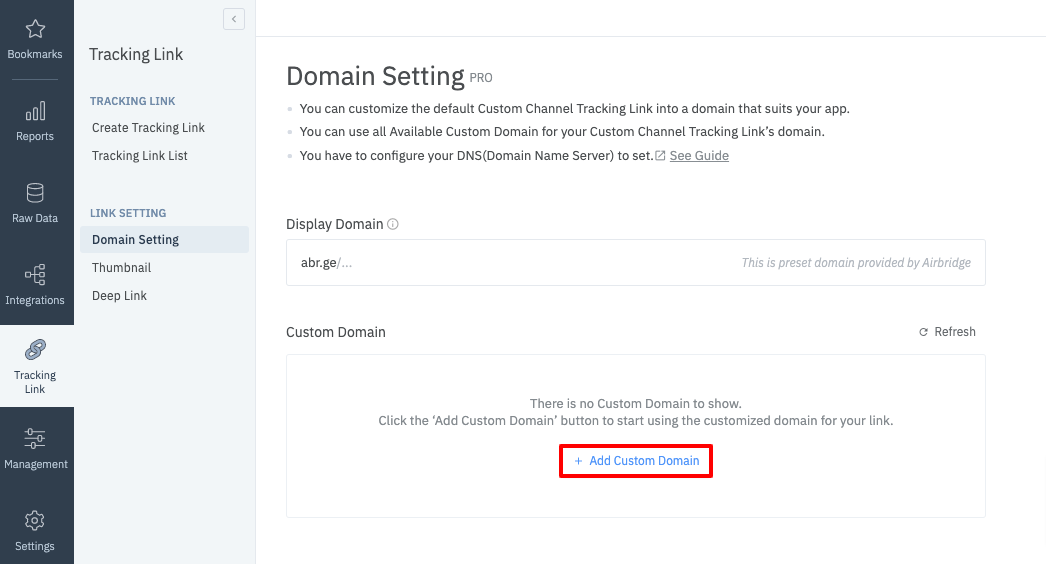
2. 按照添加的自定义域名条目中显示的CNAME Record值创建CNAME记录。自正常创建记录并在DNS上生效后,最长可能需要10分钟完成自定义域名设置。
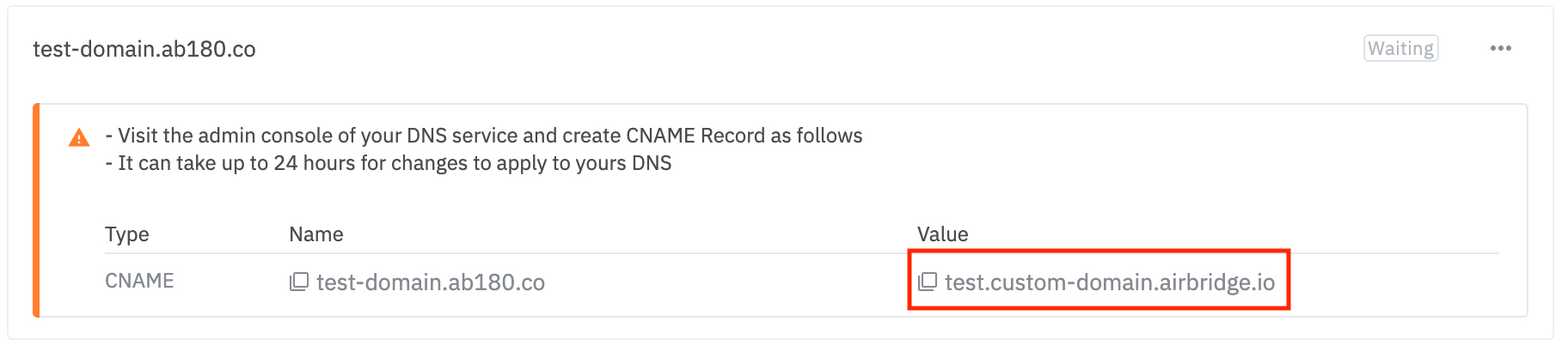
3. 设置显示域名
显示域名是创建用于Custom Channel 的 Tracking Link时显示的链接。您可以在已注册的自定义域名中选择一个作为显示域名。带有蓝色书签图标的自定义域名为显示域名,您可以单击图标或域名更改显示域名。
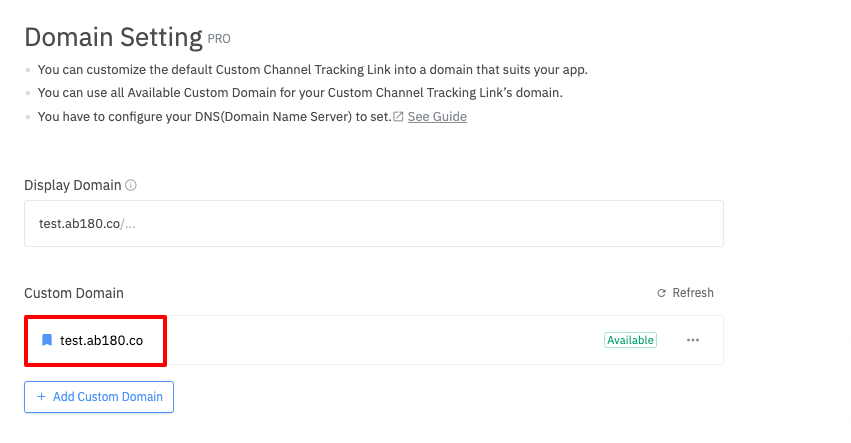
更改显示域名后,其他已注册的自定义域名和默认提供的域名(abr.ge)仍然可以继续使用。此外,更改显示域名后,[Tracking Links List]中可查看的现有Tracking Link将变更为设置的显示域名链接。
本指南以AWS Route53服务为例说明创建CNAME记录的方法。请参考以下示例,在您使用的DNS服务中创建CNAME记录。各DNS服务的创建方法可能略有不同。
1. 单击 [Create record],打开记录创建设置界面。

2. 在记录名称中输入子域名,并选择CNAME作为记录类型。在需要输入Value/Route traffic to的输入框,输入在Airbridge Dashboard中添加的自定义域名的Value值。
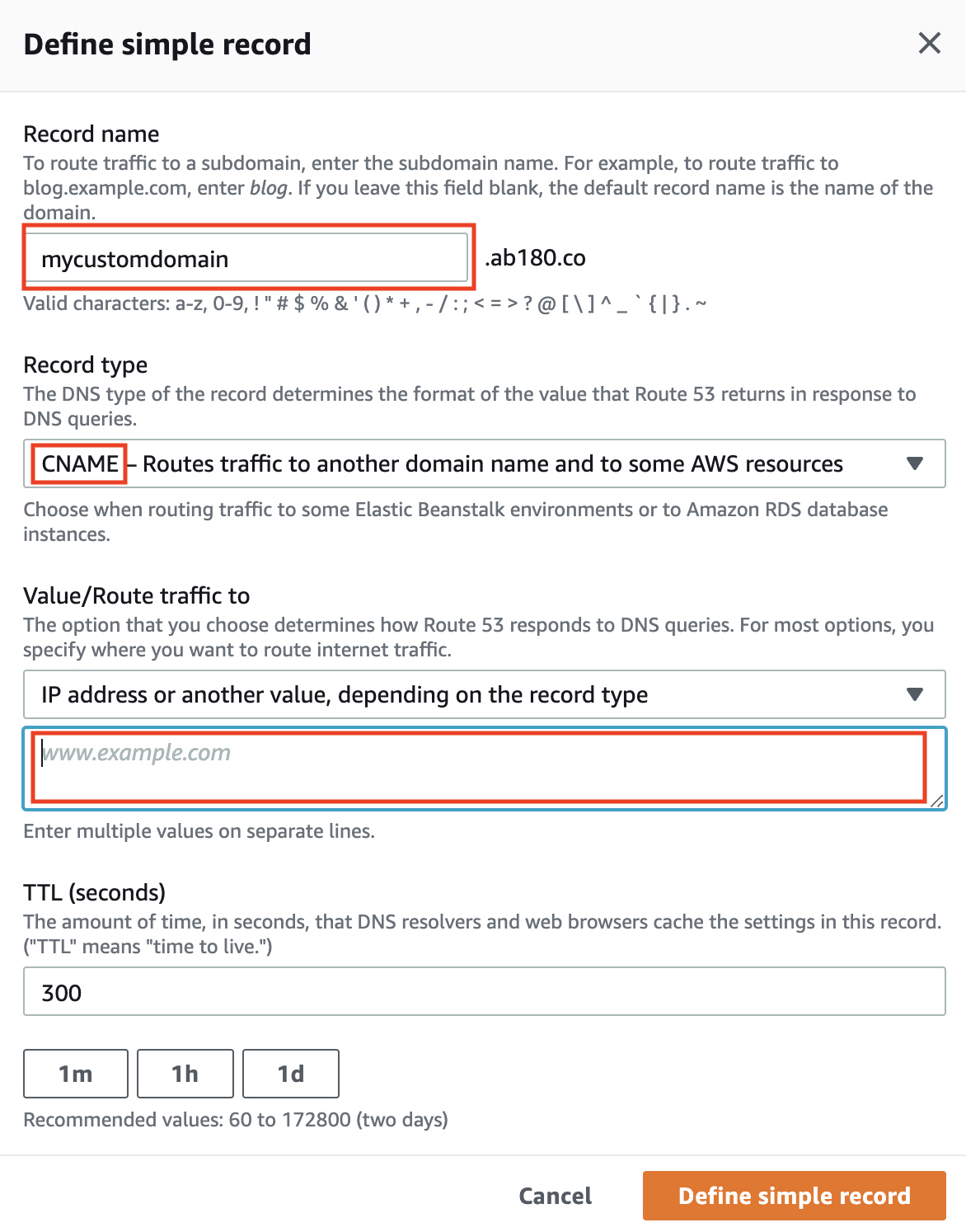
3. 单击 [Define simple record] 完成记录创建。
1. 自定义域名最多可添加2个。如需要3个以上的自定义域名,请联系Customer Success Manager或Platform Team(platform@ab180.co)。
2. 自定义域名将用于Custom Channels的Tracking Link域名。Integrated Channels的Tracking Link均使用默认提供的域名(abr.ge)。然而,对于需要将登陆URL的域名与客户的域名保持一致的特殊付费渠道,例如Naver搜索广告等,可以手动更改为自定义域名并使用。
3. 自定义域名注册完成后,将自动颁发SSL证书,支持HTTPS连接。
Was this page helpful?